FIX: Amazon Prime Video Casting non funziona o problema con lo schermo nero
Miscellanea / / April 23, 2022
Gli utenti si sono lamentati del mancato funzionamento del casting di Prime Video o della visualizzazione dello schermo nero sulla TV. Il modello di abbonamento di Amazon consente agli utenti di guardare contenuti premium su un'ampia gamma di dispositivi. Gli abbonati paganti stanno cercando di trasmettere lo schermo del dispositivo mobile su un televisore. Amazon Prime funziona su dispositivi Android o iOS, ma il contenuto è oscurato sullo schermo più grande.

Contenuto della pagina
-
Perché Prime Video Casting non funziona su Smart TV e smartphone?
- FIX: Prime Video Casting non funziona o problema di schermo nero
- Riavvia tutti i dispositivi
- Cancella la visualizzazione Web del sistema Android nel dispositivo Android
- Reinstalla WebView sul dispositivo Android
- Consenti dispositivo Screencasting su iPhone
- Disabilita l'indirizzo Wi-Fi privato
- Ripristina le impostazioni di rete Android
- Ripristina le impostazioni di rete nel dispositivo iOS
- Cancella la visualizzazione Web del sistema Android in Android TV
- Reinstalla Android System WebView in Android TV
-
Cancella i dati dell'app Chromecast
- Linea di fondo
Perché Prime Video Casting non funziona su Smart TV e smartphone?
Prime è un servizio di streaming on-demand e hanno sviluppato un ecosistema per vendere il servizio al consumatore medio. Gli abbonati paganti dovrebbero sapere cosa sta succedendo con la funzione di casting e non ti gratterai la testa per qualcosa di banale. Ho condiviso alcune valide ragioni e ho appreso delle sfide della tecnologia di screencasting.
Compatibilità:
È necessario un dispositivo compatibile per condividere lo schermo su un televisore. Non puoi collegare un telefono casuale al televisore e aspettarti che il video venga visualizzato su uno schermo più grande. Hai bisogno di un dispositivo compatibile e l'ho elencato di seguito.
Android TV:
Hai bisogno di una Smart TV dotata di Chromecast. Smartphone o Tablet: il tuo smartphone potrebbe avere un chip di screencasting al suo interno. La maggior parte dei telefoni Android ha una funzione "Screen Mirroring" e questa è una funzione diversa.
Il mirroring dello schermo duplica lo schermo del televisore. Uno screencast riproduce il contenuto video sul televisore e nel frattempo il telefono rimarrà inattivo.
Dispositivo di screencasting: hai molti dispositivi di screencasting là fuori come Google Chromecast, Roku e Fire TV.
Bug del software:
Il software svolge un ruolo nello screencast del contenuto video su una Smart TV. Tutti gli Android TV hanno Chromecast integrato e lo smartphone ha un chip di casting compatibile installato al suo interno. Un bug del software può creare un problema e potrebbe essere un'app o un servizio integrato. Dobbiamo esaminare lo smartphone e il software TV per risolvere il problema.
Problemi di connettività:
Annunci
Amazon Prime richiede una connessione Internet ad alta velocità per consumare i contenuti on demand. Il tuo router Wi-Fi potrebbe creare alcuni problemi di larghezza di banda. Il tuo ISP locale potrebbe bloccare Prime poiché consuma molta larghezza di banda contemporaneamente. Devi capire cosa sta causando la perdita di pacchetti Internet e come risolverla. L'interruzione della connessione a Internet può bufferizzare il video Prime, quindi parla subito con il tuo ISP.
Clonazione schermo:
Potresti rispecchiare lo schermo del video di Amazon Prime su una TV. App come YouTube, Prime e Netflix consentono agli utenti di guardare i contenuti video su un solo display.
Annunci
Dispositivo Android con funzione di trasmissione:

Dispositivo Android con funzione di mirroring dello schermo:

Il mirroring dello schermo duplica lo schermo sulla TV e limita gli utenti a riprodurre un video su due schermi. Devi procurarti un dispositivo di casting o ho menzionato una soluzione di seguito.
FIX: Prime Video Casting non funziona o problema di schermo nero
Sfortunatamente, mi sono imbattuto in molti tutorial che consigliano agli utenti di provare l'app sconosciuta per risolvere il problema dello schermo nero del video Prime. Non consiglio a nessun lettore di installare l'app casuale da Internet perché potrebbe violare la privacy e rubare invece le informazioni.
Riavvia tutti i dispositivi
È ora di riavviare i dispositivi ed è un telefono Android, un iPhone, un dispositivo di trasmissione e una TV. I dispositivi intelligenti non dormono durante i giorni e rimangono in standby per settimane o mesi. Chiedo ai lettori di spegnere il router Wi-Fi e lasciare che il dispositivo dorma un po'.
Android:
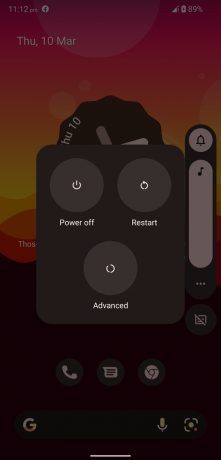
i phone:
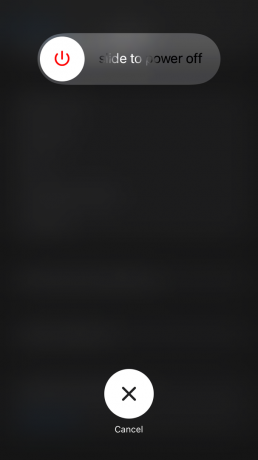
Un buon tempo di sonno scarica l'elettricità nei componenti interni e l'hardware si ferma. Nel frattempo, il software può terminare la sessione e scaricare i file temporanei. Il software riavvia i servizi e i driver del sistema operativo che creano la comunicazione. Concedi a tutti i dispositivi un tempo di ripristino minimo di cinque minuti e rimuovi il televisore dalla presa di corrente.
Cancella la visualizzazione Web del sistema Android nel dispositivo Android
Android System WebView è parte integrante della funzione di riproduzione di video web. La maggior parte dei problemi di streaming video si verifica quando ASWV non funziona correttamente. Molti utenti Android perdono la funzione integrale dall'elenco e continuano a risolvere un problema che non esiste. Gli sviluppatori interni di Android rilasciano più recenti aggiornati frequentemente. Ora ti mostrerò come risolvere i problemi ASWV nei dispositivi Android 12.
1. Apri le "Impostazioni" di Android dal menu.
2. Visualizza "App" dall'elenco.
3. Tocca il pulsante "Vedi tutte le 66 app".

Il numero di app installate può variare nel tuo caso.
4. Trova "Android System WebView" dall'elenco e apri l'app.

5. Tocca l'opzione "Archiviazione e cache".

6. Tocca l'opzione "Svuota cache".
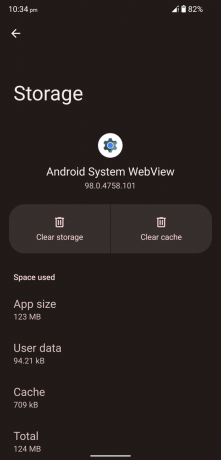
7. Tocca l'opzione "Cancella spazio di archiviazione".

8. Tocca il pulsante "OK".

9. I dati dell'app ASWV sono stati cancellati nel tuo dispositivo.

Premi il pulsante di accensione per tre secondi e spegni il telefono Android. Accendi il dispositivo dopo un minuto di riposo.
Reinstalla WebView sul dispositivo Android
Ogni azienda di software nel mondo ha incasinato gli aggiornamenti delle app. Il team interno di Google potrebbe aver incasinato l'aggiornamento ASWV e sta causando problemi di screencast video Prime del tuo dispositivo. Disinstalla l'ultimo aggiornamento ASWV dal dispositivo oppure puoi reinstallare l'aggiornamento. Ti mostrerò come disinstallare gli aggiornamenti sui dispositivi Android 12.
1. Apri le "Impostazioni" di Android dal menu.
2. Visualizza "App" dall'elenco.
3. Tocca il pulsante "Vedi tutte le 66 app".
Il numero di app installate può variare nel tuo caso.
4. Trova "Android System WebView" dall'elenco e apri l'app.
5. Scorri verso il basso. Tocca "Dettagli app" in Informazioni sul negozio.
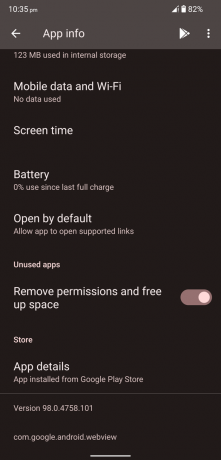
6. Play Store appare sullo schermo. Tocca il pulsante "Disinstalla".

7. Tocca il pulsante "Disinstalla" per confermare la disinstallazione.

8. Hai due opzioni qui.

un. Apri Amazon Prime e prova a visualizzare il video su Smart TV.
b. Reinstallare l'aggiornamento ASWV.
9. Tocca il pulsante "Aggiorna" e installerà l'ultima versione ASWV.

Chiudi tutte le app in background e avvia Amazon Prime per testare la funzione screencast.
Consenti dispositivo Screencasting su iPhone
La privacy è un USP che Apple utilizza negli annunci pubblicitari. L'azienda con sede a Cupertino ha aggiunto una funzionalità che impedisce i dispositivi screencast. Ovviamente, il team del software vuole ripristinare la privacy nel dispositivo. Consenti manualmente il dispositivo screencast nell'iPhone o nell'iPad.
1. Avvia l'app "Impostazioni" dalla schermata principale.
2. Tocca "Privacy" dall'elenco.
3. Scegli l'opzione "Rete locale".

4. Toccare il dispositivo locale scansionato per consentire l'autorizzazione.

Trasmetti in streaming il video di Amazon Prime su una TV.
Disabilita l'indirizzo Wi-Fi privato
C'è una funzione avanzata nel sistema iOS e crea un indirizzo privato univoco per impedire il tracciamento. L'indirizzo Wi-Fi privato potrebbe creare un problema nel dispositivo. Disattiva la funzione dell'indirizzo Wi-Fi nell'iPhone e nell'iPad.
1. Apri l'app "Impostazioni" di iOS.
2. Tocca "Wi-Fi" nelle impostazioni.

3. Toccare l'icona (i) accanto alla rete Wi-Fi connessa.
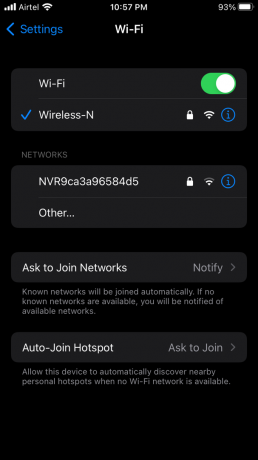
4. Scorri verso il basso. Attiva "Indirizzo Wi-Fi privato" per disabilitarlo.

5. Tocca il pulsante "Continua" nella notifica pop-up.

6. Hai disabilitato con successo "Indirizzo Wi-Fi privato" sul dispositivo iOS.
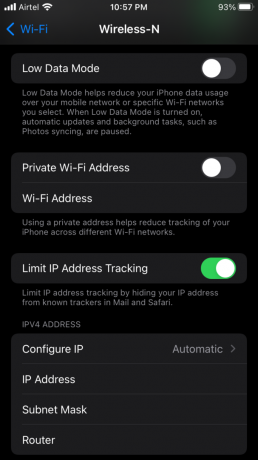
Apri qualsiasi video Prime e condividi lo schermo sulla Smart TV. La rete Wi-Fi si disconnette e si riconnette momentaneamente, quindi tienilo a mente. Puoi tornare all'impostazione dell'indirizzo Wi-Fi e abilitare la funzione se ciò non cambia il risultato.
Ripristina le impostazioni di rete Android
In Android 12, puoi ripristinare le impostazioni di rete senza interferire con altri dati. Il ripristino della rete cancella le connessioni Wi-Fi, Bluetooth, NFC, VPN e altre connessioni. Imploro i lettori di eseguire il backup dei dati archiviati sul desktop o sul laptop. Tutti commettono errori e non vogliamo che tu soffra di perdita di dati.
In Android 12, puoi ripristinare le impostazioni di rete senza interferire con altri dati. Il ripristino della rete cancella le connessioni Wi-Fi, Bluetooth, NFC, VPN e altre connessioni. Imploro i lettori di eseguire il backup dei dati archiviati sul desktop o sul laptop. Tutti commettono errori e non vogliamo che tu soffra di perdita di dati.
1. Apri l'app "Impostazioni" di Android.
2. Scorri verso il basso. Tocca "Sistema" dalle impostazioni.

3. Tocca "Opzioni di ripristino" dalle opzioni.

4. Tocca l'opzione "Ripristina Wi-Fi, cellulare e Bluetooth".

5. Tocca il pulsante "Ripristina impostazioni".
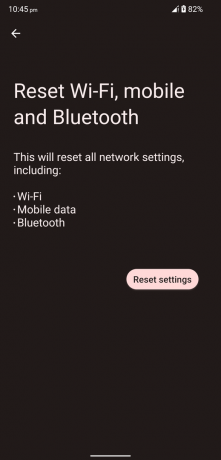
6. Completa il protocollo di sicurezza per confermare l'azione.
7. Tocca il pulsante "Ripristina impostazioni".
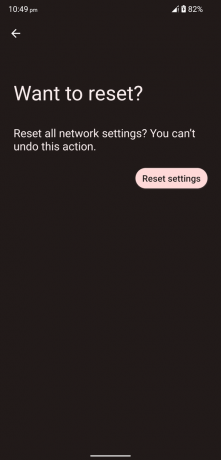
Il telefono Android inizia a ripristinare le impostazioni di rete e assiste al processo automatizzato. Attendi pazientemente fino a quando il telefono Android non atterra sulla schermata di blocco.
Ripristina le impostazioni di rete nel dispositivo iOS
Il software iOS consente agli utenti di ripristinare le impostazioni di rete. Non è necessario modificare alcuna configurazione di rete nell'iPhone e rimuoverli immediatamente. Simile ad Android, perderai connessioni Wi-Fi, connessioni Bluetooth, NFC, VPN e altre connessioni.
1. Apri le "Impostazioni" di iPhone dalla schermata principale.
2. Tocca l'impostazione "Generale".
3. Scorri verso il basso. Tocca "Trasferisci o ripristina iPhone" dalle opzioni.
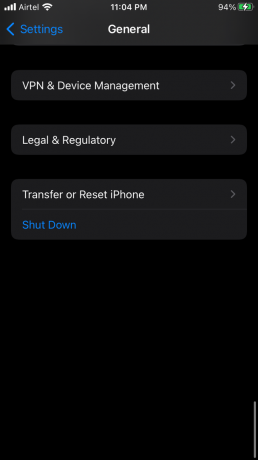
4. Tocca il pulsante "Ripristina".

5. Tocca "Ripristina tutte le impostazioni" dal menu a discesa.

6. Immettere la password di sicurezza o Face ID per confermare l'azione.
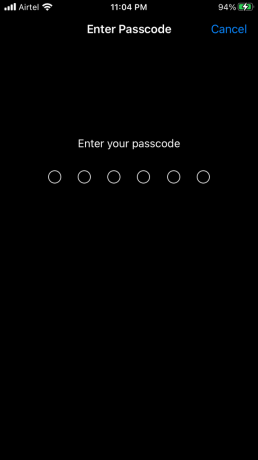
7. Tocca "Ripristina tutte le impostazioni" dalla notifica pop-up.

Il sistema iOS riavvia il dispositivo e inizia a eliminare la configurazione di rete. Devi stare fermo e aspettare che l'iPhone atterri sulla schermata di blocco.
Cancella la visualizzazione Web del sistema Android in Android TV
Abbiamo svuotato la memoria e la cache nel telefono Android e dobbiamo fare lo stesso nella Smart TV.
1. Apri "Impostazioni" di Android TV dal menu laterale.
2. Fare clic su "App" dall'elenco.
3. Tocca il pulsante "Vedi tutte le app".
4. Scorri verso il basso e fai clic sul pulsante "Mostra app di sistema".
5. Trova "Android System WebView" dall'elenco e apri l'app.
6. Tocca l'opzione "Archiviazione e cache".
7. Tocca l'opzione "Svuota cache".
8. Tocca l'opzione "Cancella spazio di archiviazione".
9. Tocca il pulsante "OK".
10. I dati dell'app ASWV sono stati cancellati nel tuo dispositivo.
Chiudi le impostazioni della Smart TV e segui il prossimo tutorial perché risolverà il problema.
Reinstalla Android System WebView in Android TV
Il sistema operativo Android TV è simile al software mobile Android. Ho coperto prima il tutorial sul telefono, quindi potrei prepararti per il tutorial TV. Reinstalla l'app WebView nella Smart TV e risolviamo i problemi di screencast.
1. Apri le "Impostazioni" di Android dal menu.
2. Visualizza "App" dall'elenco.
3. Tocca il pulsante "Vedi tutte le app".
4. Scorri verso il basso. Tocca "Mostra app di sistema".
5. Trova "Android System WebView" dall'elenco e apri l'app.
6. Tocca il pulsante "Disinstalla".
Disinstalla l'ultimo aggiornamento di WebView da Google. Ora segui il prossimo tutorial e risolverà il Chromecast integrato.
Cancella i dati dell'app Chromecast
Non hai i controlli Chromecast integrati nella Smart TV, ma puoi cancellare i dati salvati e reinstallare gli ultimi aggiornamenti delle app. Ti mostrerò come eliminare i dati dell'app e reinstallare l'app di screencasting.
1. Apri le "Impostazioni" di Android dal menu.
2. Visualizza "App" dall'elenco.
3. Tocca il pulsante "Vedi tutte le app".
4. Scorri verso il basso. Tocca "Mostra app di sistema".
5. Trova "Chromecast integrato" dall'elenco e apri l'app.
6. Tocca l'opzione "Svuota cache".
7. Tocca l'opzione "Cancella dati".
Vai al Play Store e aggiorna "Chromecast" e "Android System WebView" senza esitazione. Spegnere la Smart TV e riaccenderla dopo due minuti.
Linea di fondo
Le Smart TV gestite dal sistema operativo Android e i dispositivi di streaming contengono il sistema operativo Android. Ti ho mostrato alcuni modi per correggere la trasmissione di Prime Video che non funziona o lo schermo nero su Android TV, telefoni Android e dispositivi iOS. La tua TV o il tuo dispositivo di streaming non ti danno i controlli per gestire il Chromecast. È possibile rimuovere i dati dell'app screencast incorporati nell'app e riparare lo smartphone o il tablet. Facci sapere quale soluzione ha aiutato a risolvere la schermata nera del video Prime nella sezione commenti.



